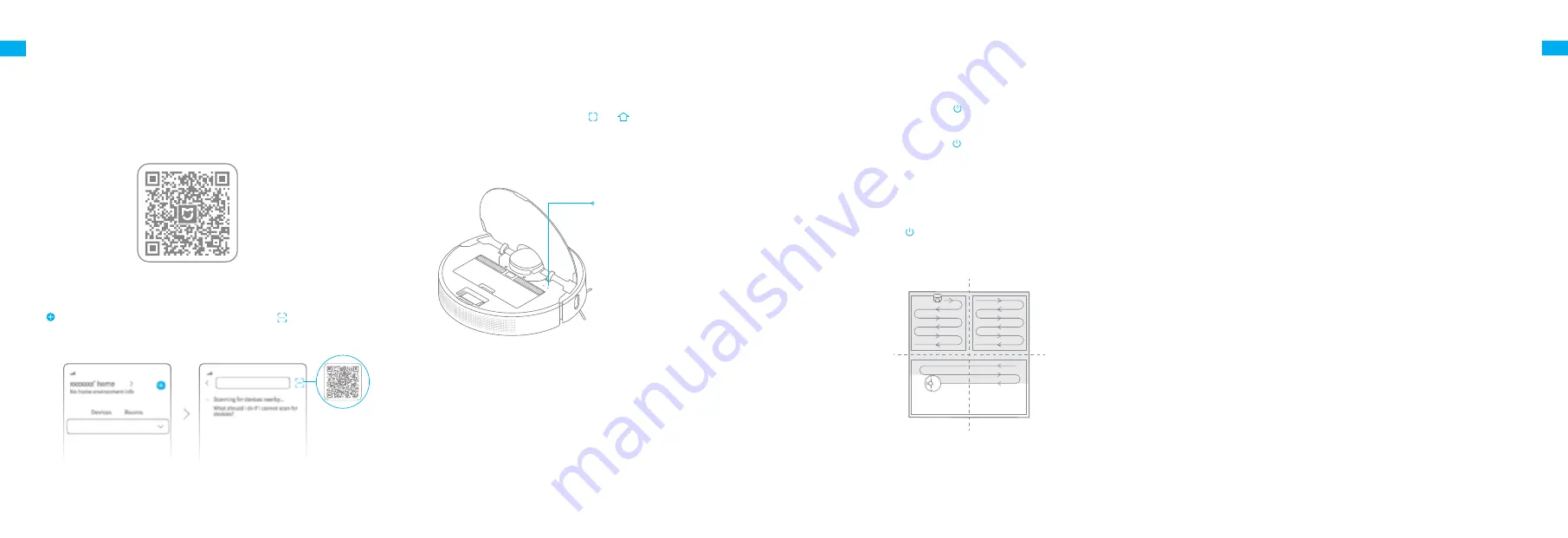
30
31
DE
DE
1. Laden Sie die Mi Home/Xiaomi Home App herunter
3. WLAN zurücksetzen
2. Fügen Sie das Gerät hinzu
Dieses Produkt funktioniert mit der Mi Home-/Xiaomi Home-App*.
Mit der Mi Home-/Xiaomi Home-App verbinden
Scannen Sie den QR-Code, um die App herunterzuladen und zu installieren.
Ist die App bereits installiert, werden Sie zur Verbindungseinrichtungs-Seite
weitergeleitet. Sie können aber auch im App Store nach „Mi Home/Xiaomi
Home“ suchen, um die App herunterzuladen und zu installieren.
Gleichzeitig drücken und halten Sie die und Taste bis Sie eine
Sprachmeldung hören , "Warten auf Netzwerkkonfiguration". Sobald die
WLAN-Anzeige langsam blinkt, wurde das WLAN erfolgreich zurückgesetzt.
Öffnen Sie die Mi Home / Xiaomi Home App und tippen Sie oben rechts auf
" ". Tippen Sie daraufhin in der Ecke oben rechts auf " ". Scannen Sie den
QR-Code ein, fügen Sie den "Dreame Bot L10 Pro" hinzu und folgen Sie den
Anweisungen, um die Verbindung abzuschließen.
• Es wird nur WLAN mit 2,4 GHz unterstützt.
• Die Version der App wurde möglicherweise aktualisiert. Befolgen Sie bitte die
Anweisungen zur aktuellen App-Version.
Hinweis:
Wenn Ihr Telefon keine erfolgreiche Verbindung mit dem Roboter
herstellen kann, setzen Sie das WLAN zurück und fügen Sie das Gerät erneut
hinzu.
WLAN-Anzeiger
Hinweis:
• Langsam blinkend: Wartet auf
Verbindung
• Schnell blinkend: Verbindung wird
hergestellt
• An: WLAN verbunden
1. Einschalten/Ausschalten
Gebrauchsanleitung
3. Reinigungsmodus
2. Mit der Reinigung beginnen
Drücken Sie die Taste kurz, um den Roboter einzuschalten. Nach dem
Einschalten legt der Roboter eine genaue Route fest, reinigt methodisch
entlang der Kanten und Wände und reinigt abschließend jeden Raum in einem
S-förmigen Muster, um eine gründliche Arbeit zu gewährleisten.
In der Mi Home/Xiaomi Home-App sind vier Reinigungsmodi verfügbar: Leise,
Standard, Stark und Turbo. Voreingestellt ist der Standardmodus.
Drücken und halten Sie die Taste 3 Sekunden lang um den Roboter
anzuschalten. Sobald die Betriebsanzeige ständig weiß leuchtet, befindet
sich der Roboter im Standby-Modus. Um den Roboter auszuschalten,
drücken und halten Sie die Taste 3 Sekunden lang gedrückt, während der
Roboter stillsteht. Durch das Ausschalten des Roboters wird die aktuelle
Reinigungsaufgabe beendet.
4. Pausiert/Energiesparmodus
Pausiert: Drücken Sie eine beliebige Taste, um den Roboter während der
Reinigung zu pausieren.
Energiesparmodus: Der Roboter geht nach 10 Minuten Inaktivität automatisch
in den Energiesparmodus. Dabei werden die Betriebs- und Ladeanzeige
ausgeschaltet. Um den Roboter aufzuwecken, drücken Sie eine beliebige Taste.
• Wenn das Gerät länger als 12 Stunden im Ruhemodus ist, schaltet es sich automatisch aus.
• Wenn der Roboter sich im Pause-Modus befindet, wird die aktuelle Reinigungsaufgabe
beendet, wenn Sie ihn auf die Ladestation setzen.
Hinweis:
5. Nicht-Stören-Modus
Der Nicht-Stören-Modus verhindert, dass der Roboter automatisch
Reinigungsaufgaben startet, und die Betriebsanzeige bleibt ausgeschaltet.
Sie können den Nicht-Stören-Modus in der App aktivieren oder die Stunden
für den Modus ändern. (Der Modus ist standardmäßig von 22:00 bis 08:00 Uhr
aktiviert.)
• Vergewissern Sie sich vor einer Reinigungsaufgabe, dass der Staubsauger-Wischer
vollständig aufgeladen ist und von der Ladestation losfährt. Bewegen Sie die.
• Falls der Akkustand zu niedrig ist, wird der Roboter automatisch zum Laden zur
Ladestation zurückkehren. Er wird unvollendete Reinigungsaufgaben fortsetzen, nachdem
der entsprechende Ladestand erreicht ist. (das Fortsetzen des Reinigungsmodus muss
zuvor auf der APP aktiviert werden).
Hinweis:
















































